Forfatter:
Mark Sanchez
Oprettelsesdato:
7 Januar 2021
Opdateringsdato:
1 Juli 2024
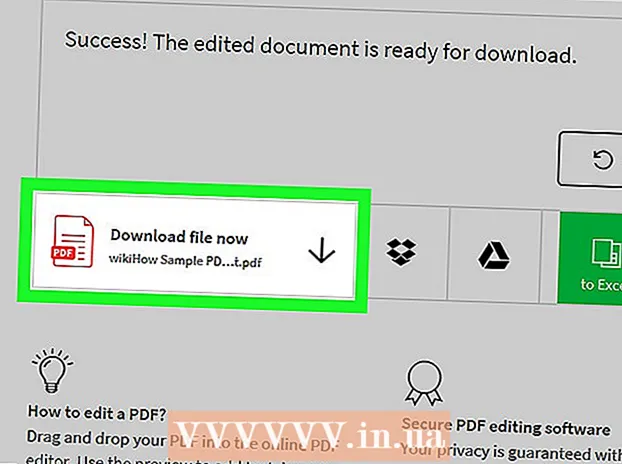
Indhold
I denne artikel viser vi dig, hvordan du indsætter et billede i et PDF -dokument på din computer ved hjælp af en gratis online service.
Trin
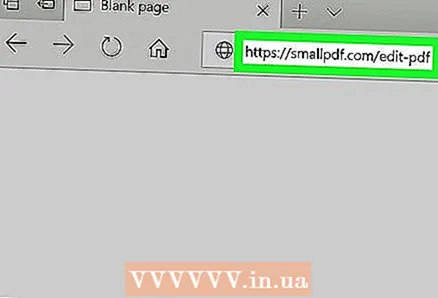 1 Gå til siden https://smallpdf.com/ru/edit-pdf i en webbrowser. Med den gratis Smallpdf -tjeneste kan du åbne en PDF -fil i en webbrowser og derefter tilføje et billede til dit dokument.
1 Gå til siden https://smallpdf.com/ru/edit-pdf i en webbrowser. Med den gratis Smallpdf -tjeneste kan du åbne en PDF -fil i en webbrowser og derefter tilføje et billede til dit dokument.  2 Klik på vælg en fil. Det er i den blå boks øverst på siden. Et filbrowservindue åbnes.
2 Klik på vælg en fil. Det er i den blå boks øverst på siden. Et filbrowservindue åbnes. 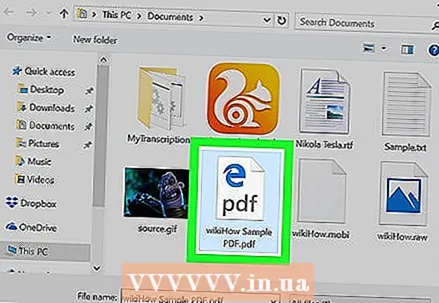 3 Åbn mappen med PDF -filen. Husk, at udvidelsen af en sådan fil er ".pdf".
3 Åbn mappen med PDF -filen. Husk, at udvidelsen af en sådan fil er ".pdf". 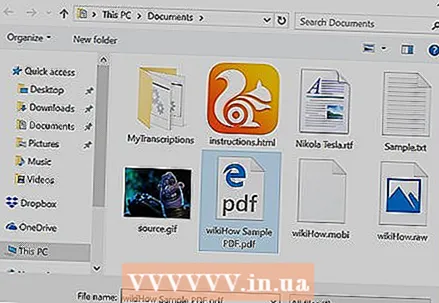 4 Vælg et PDF -dokument, og klik på Åben. Det åbnes for Smallpdf -siden.
4 Vælg et PDF -dokument, og klik på Åben. Det åbnes for Smallpdf -siden. 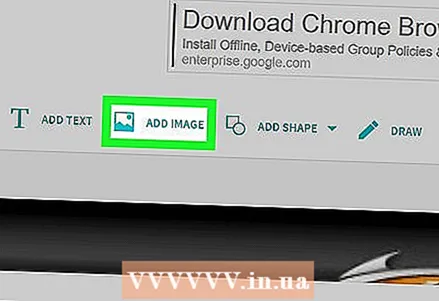 5 Klik på Tilføj billede. Det er den anden mulighed i øverste venstre hjørne.
5 Klik på Tilføj billede. Det er den anden mulighed i øverste venstre hjørne. 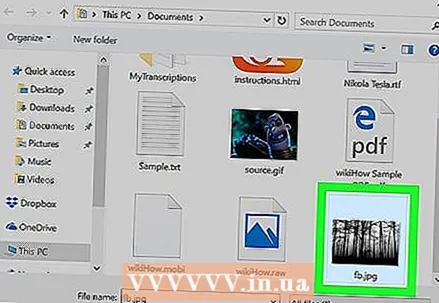 6 Åbn mappen med billedet. Du kan indsætte et JPG-, GIF- eller PNG -billede i dit dokument.
6 Åbn mappen med billedet. Du kan indsætte et JPG-, GIF- eller PNG -billede i dit dokument. 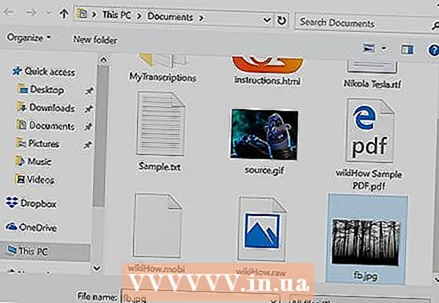 7 Vælg filen, og klik på Åben. Billedet vises i PDF -dokumentet.
7 Vælg filen, og klik på Åben. Billedet vises i PDF -dokumentet.  8 Ændre størrelsen på billedet. For at gøre dette skal du trække i et af dets hjørnehåndtag.
8 Ændre størrelsen på billedet. For at gøre dette skal du trække i et af dets hjørnehåndtag. 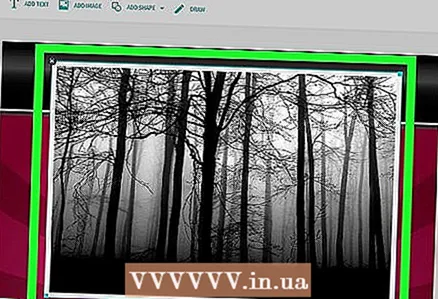 9 Træk billedet til den ønskede placering. For at gøre dette skal du klikke på billedet, holde venstre museknap nede og trække billedet til det sted, du vil have det.
9 Træk billedet til den ønskede placering. For at gøre dette skal du klikke på billedet, holde venstre museknap nede og trække billedet til det sted, du vil have det.  10 Klik på ansøge. Det er i nederste højre hjørne. Ændringerne gemmes, og du vil blive taget til en side med et link for at downloade dokumentet.
10 Klik på ansøge. Det er i nederste højre hjørne. Ændringerne gemmes, og du vil blive taget til en side med et link for at downloade dokumentet. 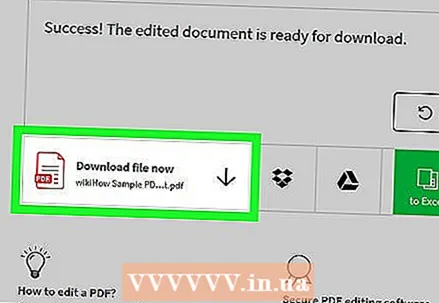 11 Klik på Download fil. Det redigerede dokument downloades til din computer.
11 Klik på Download fil. Det redigerede dokument downloades til din computer.



